图层管理工具栏
- 格式:ppt
- 大小:728.00 KB
- 文档页数:61
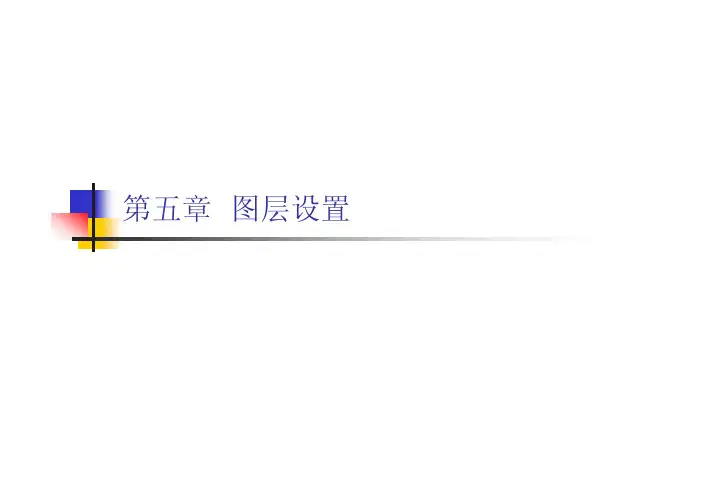
第五章图层设置知识重点⏹设置图层⏹设置颜色⏹图层的线型设置图层⏹ 1.利用对话框设置图层⏹(1)执行方式⏹命令行:LAYER⏹菜单:格式→图层⏹工具栏:图层→图层特性管理器⏹(2)操作步骤⏹命令:LAYER↙⏹系统打开“图层特性管理器”⏹对话框,如图所示。
⏹可以按照需要设置。
“图层特性管理器”对话框⏹2.利用工具栏设置图层⏹AutoCAD 提供了一个“特性”工具栏,如图所示。
用户能够控制和使用工具栏上的工具图标快速地察看和改变所选对象的图层、颜色、线型和线宽等特性。
在绘图屏幕上选择任何对象都将在工具栏上自动显示它所在图层、颜色、线型等属性。
⏹“颜色控制”下拉列表框:单击右侧的向下箭头,弹出一下拉列表,用户可从中选择使之成为当前颜色,如果选择“选择颜色”选项,AutoCAD 打开“选择颜色”对话框以选择其他颜色。
“特性”工具栏⏹“线型控制”下拉列表框:单击右侧的向下箭头,弹出一下拉列表,用户可从中选择某一线型使之成为当前线型。
⏹“线宽”下拉列表框:单击右侧的向下箭头,弹出一下拉列表,用户可从中选择一个线宽使之成为当前线宽。
⏹“打印类型控制”下拉列表框:单击右侧的向下箭头,弹出一下拉列表,用户可从中选择一种打印样式使之成为当前打印样式。
颜色的设置⏹AutoCAD允许用户为图层设置颜色,为新建的图形对象设置当前颜色,还可以改变已有图形对象的颜色。
⏹ 1.执行方式⏹命令行:COLOR⏹菜单:格式→颜色⏹ 2.操作步骤⏹命令:COLOR↙⏹单击相应的菜单项或在命令行输入⏹COLOR命令后回车,AutoCAD打开⏹“选择颜色”对话框。
⏹其中:“选择颜色”对话框⏹“索引颜色”标签:打开此标签,可以在系统所提供的255色索引表中选择所需要的颜色,如“选择颜色”对话框所示。
⏹“真彩色”标签:打开此标签,可以选择需要的任意颜色,可以拖动调色板中的颜色指示光标和“亮度”滑块选择颜色及其亮度。
也可以通过“色调”、“饱和度”和“亮度”调节钮来选择需要的颜色。


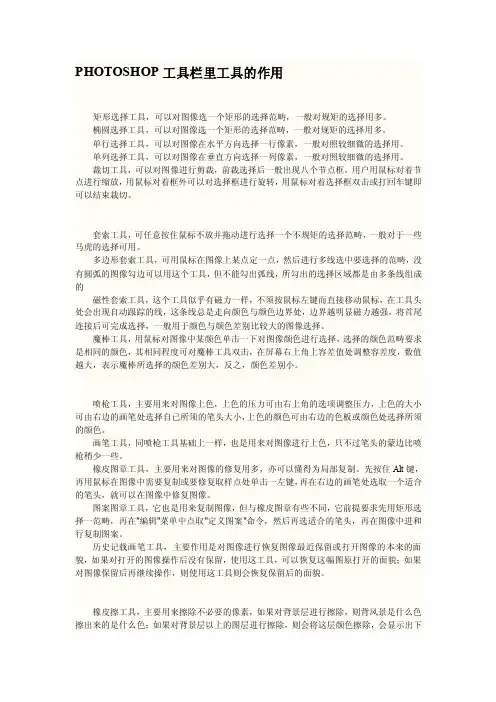
PHOTOSHOP工具栏里工具的作用矩形选择工具,可以对图像选一个矩形的选择范畴,一般对规矩的选择用多。
椭圆选择工具,可以对图像选一个矩形的选择范畴,一般对规矩的选择用多。
单行选择工具,可以对图像在水平方向选择一行像素,一般对照较细微的选择用。
单列选择工具,可以对图像在垂直方向选择一列像素,一般对照较细微的选择用。
裁切工具,可以对图像进行剪裁,前裁选择后一般出现八个节点框,用户用鼠标对着节点进行缩放,用鼠标对着框外可以对选择框进行旋转,用鼠标对着选择框双击或打回车键即可以结束裁切。
套索工具,可任意按住鼠标不放并拖动进行选择一个不规矩的选择范畴,一般对于一些马虎的选择可用。
多边形套索工具,可用鼠标在图像上某点定一点,然后进行多线选中要选择的范畴,没有圆弧的图像勾边可以用这个工具,但不能勾出弧线,所勾出的选择区域都是由多条线组成的磁性套索工具,这个工具似乎有磁力一样,不须按鼠标左键而直接移动鼠标,在工具头处会出现自动跟踪的线,这条线总是走向颜色与颜色边界处,边界越明显磁力越强,将首尾连接后可完成选择,一般用于颜色与颜色差别比较大的图像选择。
魔棒工具,用鼠标对图像中某颜色单击一下对图像颜色进行选择,选择的颜色范畴要求是相同的颜色,其相同程度可对魔棒工具双击,在屏幕右上角上容差值处调整容差度,数值越大,表示魔棒所选择的颜色差别大,反之,颜色差别小。
喷枪工具,主要用来对图像上色,上色的压力可由右上角的选项调整压力,上色的大小可由右边的画笔处选择自已所须的笔头大小,上色的颜色可由右边的色板或颜色处选择所须的颜色。
画笔工具,同喷枪工具基础上一样,也是用来对图像进行上色,只不过笔头的蒙边比喷枪稍少一些。
橡皮图章工具,主要用来对图像的修复用多,亦可以懂得为局部复制。
先按住Alt键,再用鼠标在图像中需要复制或要修复取样点处单击一左键,再在右边的画笔处选取一个适合的笔头,就可以在图像中修复图像。
图案图章工具,它也是用来复制图像,但与橡皮图章有些不同,它前提要求先用矩形选择一范畴,再在"编辑"菜单中点取"定义图案"命令,然后再选适合的笔头,再在图像中进和行复制图案。
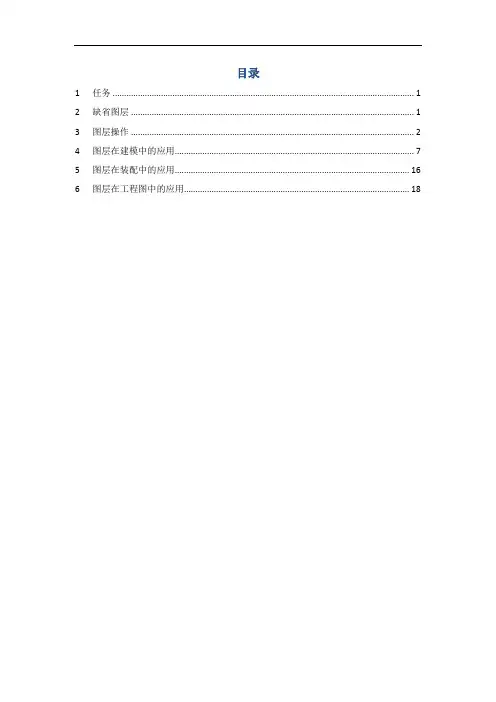
目录1任务 (1)2缺省图层 (1)3图层操作 (2)4图层在建模中的应用 (7)5图层在装配中的应用 (16)6图层在工程图中的应用 (18)1任务图层被广泛应用于,三维建模、零件装配和出二维工程图应用中。
图层的主要作用是,在设计中对设计对象的分类。
我们可以对各种设计对象、零件、装配等,进行规范性的图层分类,方便用户使用,和管理设计对象,以提高软件使用中的效率,让用户有更友好的使用体验。
本课程的任务是,学习中望3D图层的各项使用。
插图1-12缺省图层第1步:新建零件中,只有一个名称为Layer0000的缺省图层,在数量里可以看到,缺省图层包含了3个对象,它们分别是XY、XZ和YZ基准面。
插图2-1第2步:在类别里,有Solids、草图、工程图、基准面、曲线等5个缺省类别,没有被指定类别的图层,一致被视为无类别,如下图,去选无类别,Layer0000图层将即被过滤掉,不显示在图层管理器中。
029-重新显示无类别.wav插图2-23图层操作第3步:使用新建,可用来创建一个新的图层,可以根据需要对图层进行重新命名。
插图3-1第4步:再创建一个图层插图3-2第5步:使用输出插图3-3第6步:弹出保存图层信息的对话框,输入文件名,然后保存。
插图3-4第7步:在过滤器里输入过滤关键字——图层,我们看到,视窗里只会显示包含关键字的图层。
插图3-5第8步:拾取图层0001和图层0002,使用删除,用来删除选中的图层。
插图3-6第9步:图层0001和图层0002被删除。
插图3-7第10步:删除过滤器关键字图层,使用输入。
插图3-8第11步:在弹出的打开对话框中,拾取图层信息文件,双击或使用打开命令,对图层信息文件进行输入。
插图3-9第12步:由于图层Layer0000已经存在,输入的图层信息里也包含了该图层,所以会有报警信息,提示图层Layer0000正在使用,询问是否确定覆盖图层,我们选择是,接受图层覆盖。
插图3-10第13步:输入图层后,我们还原了输出时候的图层信息。


CAD标注设置方法一、标注文字样式设置在CAD软件中,可以通过设置文字样式来调整标注文字的字体、大小、颜色等属性。
具体步骤如下:1.打开CAD软件并新建一个绘图文件。
2.在绘图界面的上方工具栏中找到“样式”图标,并点击打开“样式管理器”对话框。
3.在“样式管理器”对话框中选择“标注”选项卡,并点击“新建...”按钮创建一个新的文字样式,然后设置字体、大小、颜色等属性。
4.点击“确定”按钮保存设置,并将该文字样式应用到需要标注的文字上。
二、标注尺寸样式设置在CAD软件中,可以通过设置尺寸样式来调整标注尺寸的外观、单位、精度等属性。
具体步骤如下:1.打开CAD软件并新建一个绘图文件。
2.在绘图界面的上方工具栏中找到“样式”图标,并点击打开“样式管理器”对话框。
3.在“样式管理器”对话框中选择“尺寸”选项卡,并点击“新建...”按钮创建一个新的尺寸样式,然后设置标注线类型、箭头样式、单位、精度等属性。
4.点击“确定”按钮保存设置,并将该尺寸样式应用到需要标注的尺寸上。
三、标注尺寸设置在CAD软件中,可以通过直接标注和自动标注两种方法来设置标注尺寸。
具体步骤如下:1.直接标注:选择“标注”工具栏中的“尺寸”或“注释”命令,然后选择需要标注的两个点,CAD软件会自动计算并在图纸上显示尺寸标注。
2.自动标注:选择“标注”工具栏中的“自动标注”命令,然后在图纸上选择需要标注的对象,CAD软件会根据对象的属性和设置的尺寸样式自动添加标注。
四、标注层设置在CAD软件中,可以通过设置标注对象的图层来控制标注的显示和隐藏。
具体步骤如下:1.打开CAD软件并新建一个绘图文件。
2.在绘图界面的右下角找到“图层”工具栏,并点击打开“图层管理器”对话框。
3.在“图层管理器”对话框中创建一个新的标注图层,并设置其颜色、线型等属性。
4.选择需要标注的对象,然后将其移动到标注图层上。
5.根据需要调整图层的显示和隐藏状态,以控制标注的显示效果。

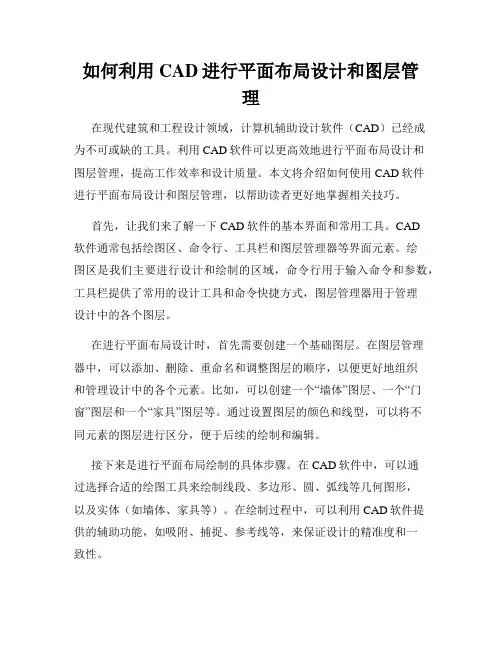
如何利用CAD进行平面布局设计和图层管理在现代建筑和工程设计领域,计算机辅助设计软件(CAD)已经成为不可或缺的工具。
利用CAD软件可以更高效地进行平面布局设计和图层管理,提高工作效率和设计质量。
本文将介绍如何使用CAD软件进行平面布局设计和图层管理,以帮助读者更好地掌握相关技巧。
首先,让我们来了解一下CAD软件的基本界面和常用工具。
CAD软件通常包括绘图区、命令行、工具栏和图层管理器等界面元素。
绘图区是我们主要进行设计和绘制的区域,命令行用于输入命令和参数,工具栏提供了常用的设计工具和命令快捷方式,图层管理器用于管理设计中的各个图层。
在进行平面布局设计时,首先需要创建一个基础图层。
在图层管理器中,可以添加、删除、重命名和调整图层的顺序,以便更好地组织和管理设计中的各个元素。
比如,可以创建一个“墙体”图层、一个“门窗”图层和一个“家具”图层等。
通过设置图层的颜色和线型,可以将不同元素的图层进行区分,便于后续的绘制和编辑。
接下来是进行平面布局绘制的具体步骤。
在CAD软件中,可以通过选择合适的绘图工具来绘制线段、多边形、圆、弧线等几何图形,以及实体(如墙体、家具等)。
在绘制过程中,可以利用CAD软件提供的辅助功能,如吸附、捕捉、参考线等,来保证设计的精准度和一致性。
在平面布局设计中,常用到的一种技术是创建块。
块是一组相关的图形对象,可以通过定义一个基点和尺寸参数来实现快速的复制和编辑。
比如,可以将一个家具元素定义为一个块,然后通过复制和旋转等操作进行布局。
利用块的特性,可以在设计中实现模块化和批量处理,提高工作效率和一致性。
此外,CAD软件还提供了一些高级的绘图和编辑工具,如偏移、修剪、延伸、阵列等。
这些工具可以快速地生成和修改设计中的元素,减少了手工绘图和编辑的工作量。
同时,CAD软件还支持图形和文本的注释,可以添加文字说明、尺寸标注和图例等,使设计更加清晰和易于理解。
最后,需要注意的是,在进行平面布局设计和图层管理时,需要充分利用CAD软件的撤销和保存功能,以防止误操作导致的损失。

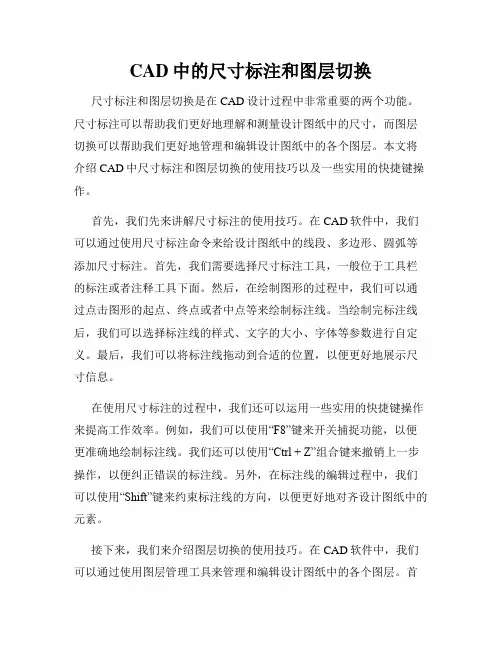
CAD中的尺寸标注和图层切换尺寸标注和图层切换是在CAD设计过程中非常重要的两个功能。
尺寸标注可以帮助我们更好地理解和测量设计图纸中的尺寸,而图层切换可以帮助我们更好地管理和编辑设计图纸中的各个图层。
本文将介绍CAD中尺寸标注和图层切换的使用技巧以及一些实用的快捷键操作。
首先,我们先来讲解尺寸标注的使用技巧。
在CAD软件中,我们可以通过使用尺寸标注命令来给设计图纸中的线段、多边形、圆弧等添加尺寸标注。
首先,我们需要选择尺寸标注工具,一般位于工具栏的标注或者注释工具下面。
然后,在绘制图形的过程中,我们可以通过点击图形的起点、终点或者中点等来绘制标注线。
当绘制完标注线后,我们可以选择标注线的样式、文字的大小、字体等参数进行自定义。
最后,我们可以将标注线拖动到合适的位置,以便更好地展示尺寸信息。
在使用尺寸标注的过程中,我们还可以运用一些实用的快捷键操作来提高工作效率。
例如,我们可以使用“F8”键来开关捕捉功能,以便更准确地绘制标注线。
我们还可以使用“Ctrl + Z”组合键来撤销上一步操作,以便纠正错误的标注线。
另外,在标注线的编辑过程中,我们可以使用“Shift”键来约束标注线的方向,以便更好地对齐设计图纸中的元素。
接下来,我们来介绍图层切换的使用技巧。
在CAD软件中,我们可以通过使用图层管理工具来管理和编辑设计图纸中的各个图层。
首先,我们需要选择图层管理工具,一般位于工具栏的图层或者层管理工具下面。
然后,我们可以在图层管理对话框中添加、删除、重命名、隐藏或者显示设计图纸中的各个图层。
我们还可以通过设置每个图层的颜色、线型、线宽等属性来进行自定义。
最后,我们可以通过点击图层的眼睛图标来开关图层的显示,以便更好地编辑设计图纸。
在使用图层切换的过程中,我们同样可以利用一些实用的快捷键操作来提高工作效率。
例如,我们可以使用“Ctrl + L”组合键快速打开图层管理对话框。
我们还可以使用“Ctrl + I”组合键来快速选择图层,以便对选中的图层进行编辑操作。
CAD中的层管理快捷键命令在CAD(计算机辅助设计)软件中,层管理是一个非常重要的功能,它可以帮助我们有效地控制和组织图层,提高绘图效率。
为了进一步提高操作效率,了解一些层管理的快捷键命令是非常有用的。
本文将介绍CAD中常用的层管理快捷键命令,帮助读者更好地利用这些命令进行图层控制。
1. 快速打开层管理器:Ctrl + L快捷键Ctrl + L可以直接打开层管理器对话框,省去了在菜单或工具栏中查找的时间,方便快捷。
2. 新建图层:Ctrl + N通过快捷键Ctrl + N,可以快速创建新的图层。
在层管理器中,选择所需的图层,按下Ctrl + N,即可添加一个新的图层。
3. 删除图层:Ctrl + D使用快捷键Ctrl + D可以快速删除图层。
选中要删除的图层,按下Ctrl + D,该图层将被删除。
需要注意的是,在删除图层之前,必须先将该图层上的所有对象移动到其他图层上,否则无法删除。
4. 图层开关:Ctrl + 右键单击使用Ctrl + 右键单击可以快速开关图层的可见性。
在绘图区域中,选择需要开关可见性的图层,按住Ctrl键,同时右键单击,该图层的可见性将在开启和关闭之间切换。
5. 图层定位:Ctrl + 右键双击通过Ctrl + 右键双击可以快速定位到指定图层。
在绘图区域中,选择需要定位的图层,按住Ctrl键,同时右键双击,画面将自动缩放和平移至该图层的可见区域。
6. 图层冻结和解冻:Ctrl + 0使用快捷键Ctrl + 0可以快速冻结或解冻当前选择的图层。
选中需要冻结或解冻的图层后,按下Ctrl + 0即可将该图层的可见性切换为冻结或解冻状态。
7. 图层锁定和解锁:Ctrl + L通过Ctrl + L可以快速锁定或解锁当前选择的图层。
选中需要锁定或解锁的图层后,按下Ctrl + L即可将该图层的编辑状态切换为锁定或解锁状态。
8. 图层颜色修改:Ctrl + 右键单击图层使用Ctrl + 右键单击图层可以快速修改图层的颜色。
SolidWorks图层可以把不同类型的尺寸标注、注解、BOM表等分在不同的层中,但是暂不能把不同类型的线型分在不同的层中。
设置过程如下:
1:建立新的图层、
打开图层的工具栏:
新建图层:文字注释、尺寸、序号、BOM表等4个图层:
2:将尺寸标注、注解等分配到不同的图层
打开SW的选项:
按照下图示意,将所有选项调整到规定的图层:3:在工程图设置标准
在图层中,将默认图层改为:依照标准。
4:保存模板:
通过选项,文件位置,配置保存模板的位置,下次新建工程图时,就可以自动分层了。
(注:范文素材和资料部分来自网络,供参考。
只是收取少量整理收集费用,请预览后才下载,期待你的好评与关注)。
2024年学习CAD心得体会2024年学习CAD心得体会1(约6033字)一、明确学习目的掌握进入和退出AutoCAD的基本方法,熟悉用户界面,学习新建图形、绘制简单图形的操作。
掌握坐标及数据的输入方法,绘出下面所示图形,打开工具栏的方法,打开“对象捕捉”工具栏。
同时学会利用栅格绘制图形。
掌握图形文件存盘和打开的方法,设定AutoCAD图形界限的方法,掌握绘制AutoCAD图形的基本绘图命令熟练运用对象捕捉定点工具,精确绘制图形熟悉圆、圆弧、椭圆、椭圆弧、圆环、点等画法掌握AutoCAD各种图形编辑命令,如复制、移动、镜像、偏移、阵列、旋转、缩放、延伸、修剪、断开、合并、对齐、圆角、倒角命令等的用法和功能了解选择图形对象的多种方法掌握设定图层的方法养成按照图层绘制不同属性对象的画图习惯。
利用图层管理图形的办法掌握在AutoCAD图形中注写文字的方法掌握各种特殊符号的输入方法掌握标注尺寸的各种命令。
学习新建自己的标注尺寸样式,能用多种尺寸样式进行尺寸标注掌握尺寸样式的管理,能对样式不合适的尺寸进行修改,并会标注尺寸公差和形位公差。
二、了解AutoCAD的基本知识和基本功能1、Auto CAD主要进行二维绘图与编辑:创建表格;、文字标注;尺寸标注;参数化绘图;三维绘图与编辑;视图显示控制;各种绘图实用工具;数据库管理。
2、绘图基本设臵与操作设臵图形界限类似于手工绘图时选择绘图图纸的大小,但具有更大的灵活性。
选择“格式”|“图形界限”命令,即执行LIMITS命令,AutoCAD 提示:指定左下角点或[开(ON)/关(OFF)]:(指定图形界限的左下角位臵,直接按Enter键或Space键采用默认值)指定右上角点:(指定图形界限的右上角位臵)、3、设臵绘图单位格式设臵绘图的长度单位、角度单位的格式以及它们的精度。
选择“格式”|“单位”命令,即执行UNITS命令,AutoCAD弹出“图形单位”对话框。
4、AutoCAD 提供了强大的帮助功能,用户在绘图或开发过程中可以随时通过该功能得到相应的帮助:绘制直线对象,如绘制线段、射线、构造线;绘制矩形和等边多边形;绘制曲线对象,如绘制圆、圆环、圆弧、椭圆及椭圆弧;设臵点的样式并绘制点对象,如绘制点、绘制定数等分点、绘制定距等分点。
urGis简介1、概述urGis软件是一套轻量级地理信息开发工具,拥有自主知识产权的地理信息引擎、地图加工工具、地图数据管理工具,适合快速开发应用程序需要。
包括以下几个程序模块:地理信息引擎(QcMapLib)、地图编辑器(TModify)、地图管理器(urMap)、地图服务器(urWebGis)、地图集群服务器(urMapCreator)、地图浏览组件(MapView、urMapJS)和相应的辅助工具(分割器MapCut)。
对应的应用范围如下(1)地图加工:TModify、urMap、MapCut(2)地图发行:urWebGis、urMapCreator(3)二次开发:QcMapLib、MapView、urMapJS2、用途urGis二维电子地图软件为用户提供了从数据采集加工到应用软件开发的完整解决方案,利用urGis二维电子地图软件所提供的功能,可以完成:(1)地图数据加工实现电子地图的矢量化、编辑、不同地图数据的格式转换、地图数据管理工作;(2)地图的互联网发行实现地图预生成、地理信息在IIS服务器上的发布构建地图网站、动态层叠加。
(3)开发地理信息应用软件使用二维电子地图开发组件,方便地建立专业的GIS应用软件系统。
3、特点(1)精巧的地理信息引擎●多级索引的矢量、栅格地理对象管理、控制引擎●数据集中存贮,可定制图层索引,检索地理要素●动态层加强动态数据的优化管理●地理要素的块特性可节约内存空间、提高显示效率●投影变换精度高(2)绿色的地图加工器●热点捕捉提高制图效率●根据特征要素属性创建专题地图●图块、模板创建功能,适应规则图形的快速绘制●多样的外部数据交换能力,支持MAPINFO/ARCHINFO/国军标等(3)先进的服务器●支持地理信息并行计算的集群服务器●联机地图预处理●前绑定的地理信息发布服务器,可配置和事务支持(4)开放的应用接口●面向对象的地理要素组件对象模型●不受开发语言限制,适应VC/VB/DELPHI/ASP等多种开发工具●提供地图显示、控制接口的同时,还提供绘图、编辑接口,可开发自己的地理信息工具4、优势●拥有自主知识产权●位置精度高●并行计算●适应快速开发支持军标数据格式5、地理信息引擎urGis电子地图开发工具——地图引擎是基于组件技术的电子地图数据管理和控制引擎。